Se si desidera controllare più case con HomeKit, è possibile aggiungere una seconda o più case tramite l’app Home. Per rendere il controllo intelligente ancora più comodo, è possibile attivare il rilevamento automatico del quartiere. HomeKit passa quindi alla casa corretta in base alla posizione.
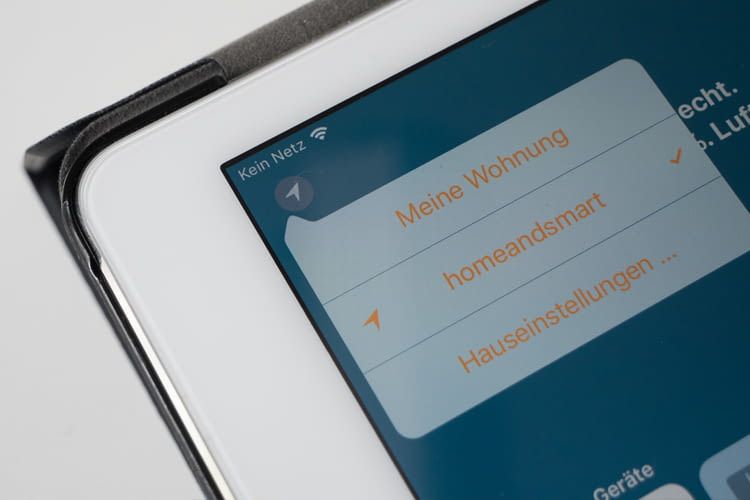
Impostare una seconda casa per HomeKit nell’app Home ( Nicolai Schmitteckert / home&smart )
- HomeKit: impostare una seconda casa
- HomeKit: cambiare casa automaticamente
- Altri suggerimenti per controllare la casa intelligente con HomeKit
Contenuto
HomeKit: impostare una seconda casa
L’app Casa visualizza la casa intelligente suddivisa in stanze e scene. Per controllare più di una casa con Apple HomeKit, ad esempio la casa delle vacanze, l’ufficio o l’appartamento in città, è necessario aggiungere altre case. Per farlo è necessario procedere come segue:
- Aprire l’app Casa.
- Toccare il simbolo della freccia in alto a sinistra.
- Selezionare «Impostazioni casa».
- Selezionare l’opzione «Aggiungi casa» sotto «Case».
- Inserire il nome della casa e selezionare l’immagine di sfondo della casa.
- Selezionare «Salva».
- Toccare «Fatto». Ora è possibile creare stanze e aggiungere dispositivi per la nuova casa.
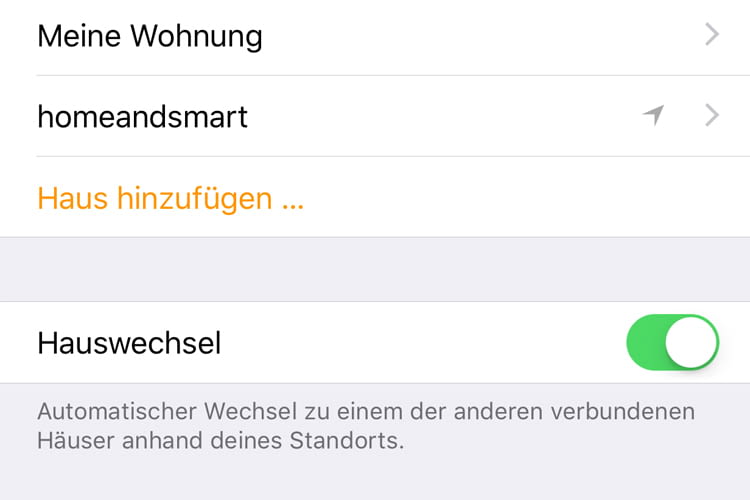
Impostazione tramite l’app Casa: Aggiunta di una casa e riconoscimento automatico del cambio di casa (Apple)
HomeKit: cambiare casa automaticamente
Se si gestiscono più case con HomeKit, è bene attivare il rilevamento del vicinato. In questo modo l’app Home riconosce la casa in cui ci si trova determinando la posizione dell’utente e modifica automaticamente l’interfaccia utente. Se questa funzione è disattivata, è possibile cambiare casa anche manualmente. Il controllo vocale con Siri consente di accedere all’abitazione selezionata. Per attivare l’opzione di cambio casa automatico è necessaria la seguente impostazione:
- Aprire l’app Casa.
- Toccare il simbolo della freccia in alto a sinistra.
- Selezionare «Impostazioni casa».
- Attivare il passaggio automatico a una delle altre case collegate in base alla posizione.
- Toccare «Fatto».
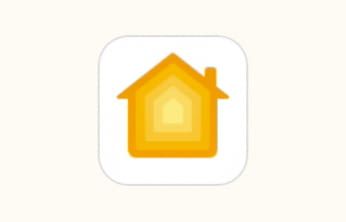
Dispositivi compatibili per iPhone e co. Funziona con Apple HomeKit
Acquistate dispositivi compatibili che possono essere configurati in pochi clic e controllati facilmente con l’app centrale HomeKit per iOS e la Apple TV.
Altri suggerimenti per controllare la casa intelligente con HomeKit
I link contrassegnati con * sono link affiliati. Se viene effettuato un acquisto tramite tale link, riceveremo una commissione. Non ci sono costi aggiuntivi per voi.
Vive il marketing con passione, indossa Apple Watch e AirPods, non perde mai una notifica push, ama i picchi di traffico e Philips Hue. Sta aspettando la svolta di Siri, ora parla di Alexa come soluzione provvisoria. Un uomo d’azione con una mentalità pratica — inizia la giornata con la simulazione dell’alba e la routine mattutina. Esperienza lavorativa presso il secondo più grande portale internet tedesco. Oggi è responsabile del nostro marketing online, delle offerte di prodotti, dei video e della grafica.







